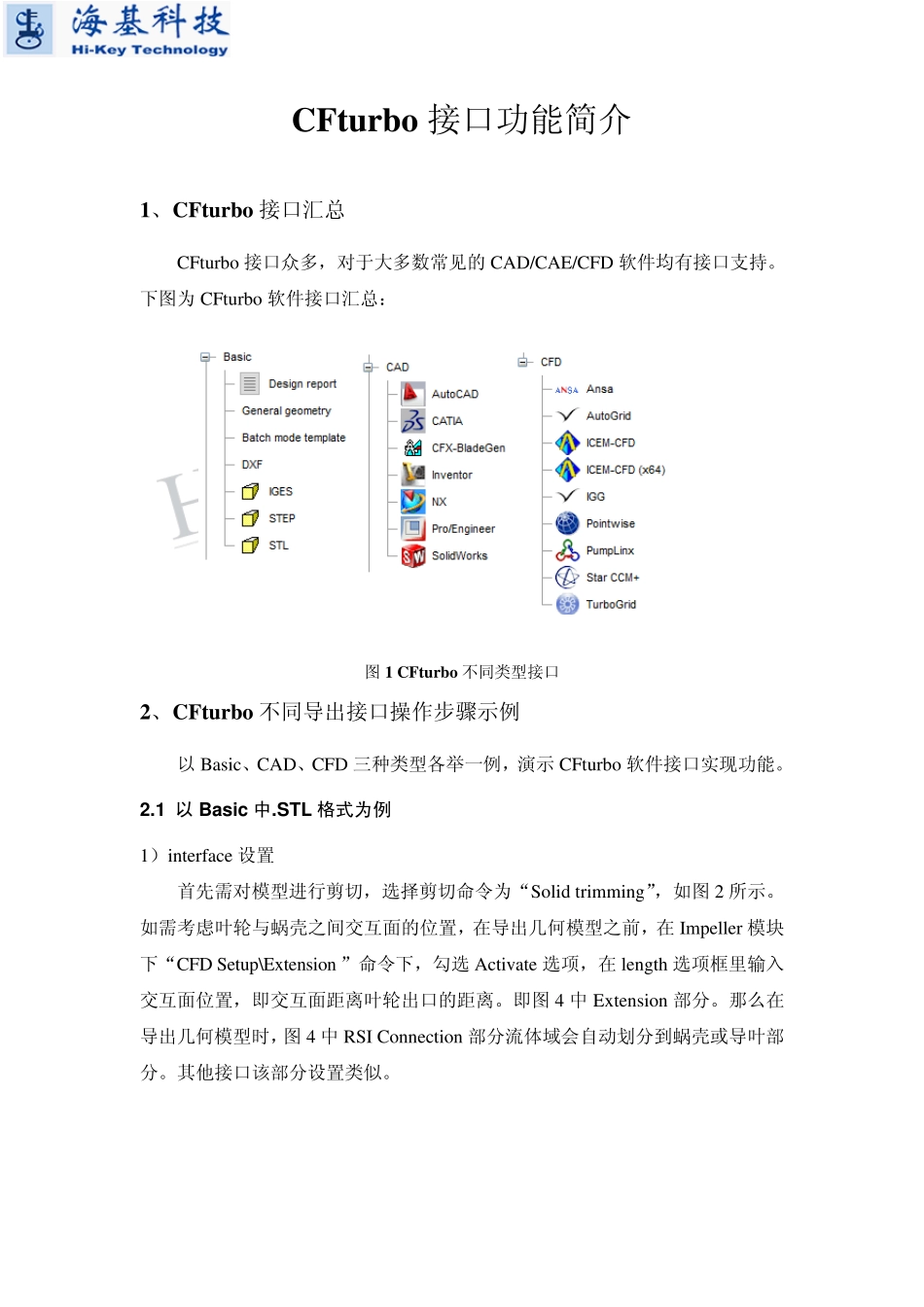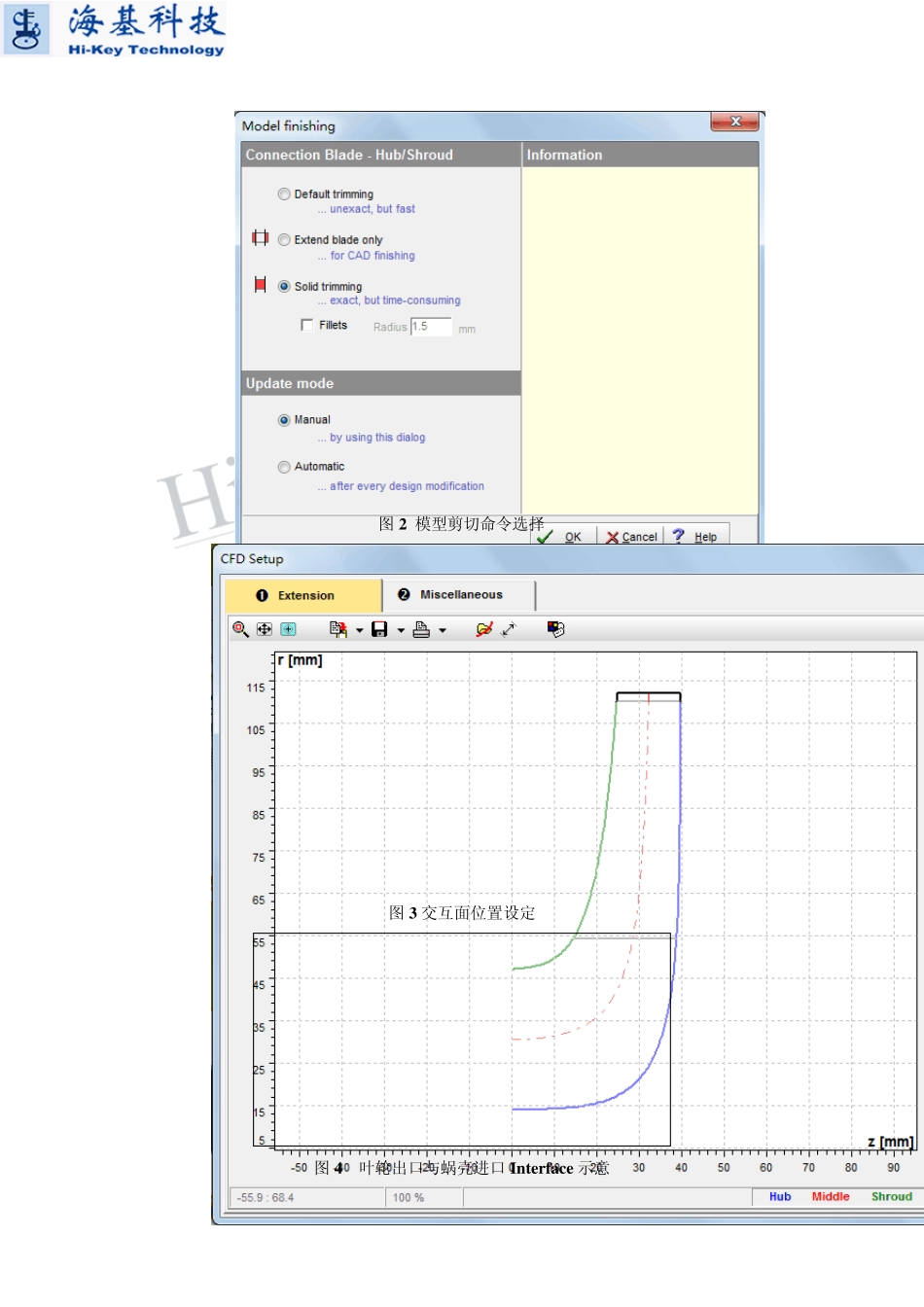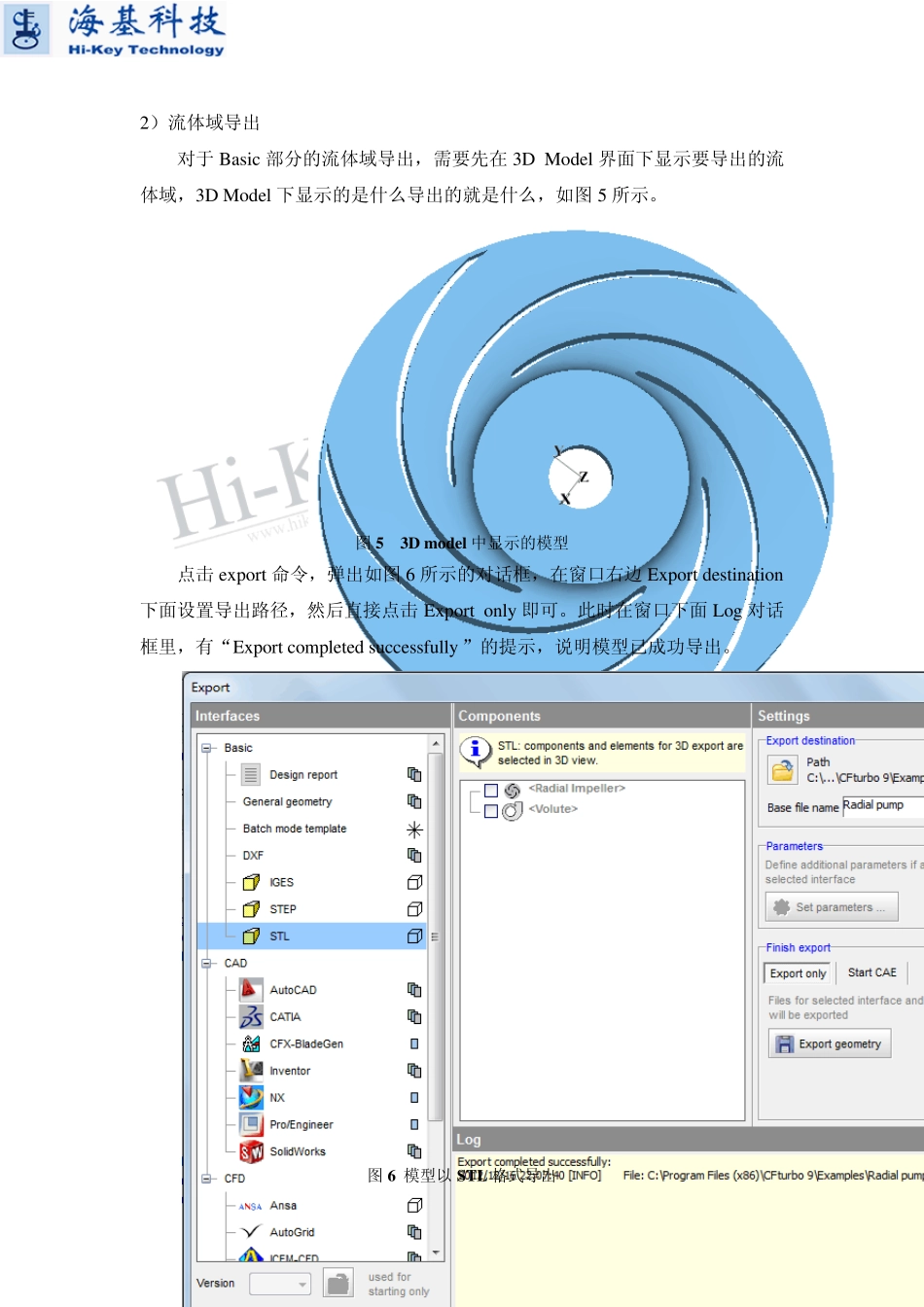CFtu rbo 接口功能简介 1、CFtu rbo 接口汇总 CFtu rbo 接口众多,对于大多数常见的CAD/CAE/CFD 软件均有接口支持。下图为CFtu rbo 软件接口汇总: 图1 CFtu rbo 不同类型接口 2、CFtu rbo 不同导出接口操作步骤示例 以Basic、CAD、CFD 三种类型各举一例,演示CFtu rbo 软件接口实现功能。 2.1 以Bas ic 中.STL 格式为例 1)interface 设置 首先需对模型进行剪切,选择剪切命令为“Solid trimming”,如图2 所示。如需考虑叶轮与蜗壳之间交互面的位置,在导出几何模型之前,在 Impeller 模块下“CFD Setu p\Ex tension ”命令下,勾选Activ ate 选项,在 length 选项框里输入交互面位置,即交互面距离叶轮出口的距离。即图4 中 Ex tension 部分。那么在导出几何模型时,图4 中 RSI Connection 部分流体域会自动划分到蜗壳或导叶部分。其他接口该部分设置类似。 图2 模型剪切命令选择 图3 交互面位置设定 图4 叶轮出口与蜗壳进口Interface 示意 2)流体域导出 对于Basic 部分的流体域导出,需要先在3D Model 界面下显示要导出的流体域,3D Model 下显示的是什么导出的就是什么,如图5 所示。 图5 3D model 中显示的模型 点击ex port 命令,弹出如图6 所示的对话框,在窗口右边Ex port destination下面设置导出路径,然后直接点击Ex port only 即可。此时在窗口下面Log 对话框里,有“Ex port completed su ccessfu lly ”的提示,说明模型已成功导出。 图6 模型以 STL 格式导出 2.2 以CAD 中 UG 为例 1)模型剪切 需要注意的是,导出到CAD 软件时,选择剪切的选项为“Ex tend blade only ”,如图 7 所示。 图 7 导出到C A D 软件剪切命令选择 2)模型导出 点击 Ex port 命令,设置导出路径,选择要导出的部分,点击“ex port only ”即可,如图 8 所示。导出的文件如图 9 所示,有“cu rv e”和“su rf”之分,分别表示曲线和曲面。 3)如何在 UG 中导入线条和曲面 打开 UG,若导入曲线则选择命令,若导入曲面则选择命令。如图 10 即为导入到UG 中的三维模型,可直接进行编辑。 图8 NX/UG 导出接口示意 图9 导出到UG 中的叶轮和蜗壳模型文件 图10 导出到UG 中的叶轮和蜗壳模型 2.3 以CFD 软件PumpLinx 为例 1)模型剪切 模型剪切采用“Solid trimming”。 2)模型导出 点击 Ex port,...